La temida i dolorosa pantalla blava de l'error de la mort de nou, i aquesta vegada, el codi d'aturada problemàtic esmentat és netwtw10.sys. Si també sou vosaltres, no us preocupeu, hauria de ser simplement un problema de controlador o fitxer del sistema, que sol ser bastant fàcil de solucionar. Continueu llegint i seguiu les instruccions per solucionar l'error de la pantalla blava de la mort netwtw10.sys.

Proveu aquestes correccions per a l'error de la pantalla blava de la mort netwtw10.sys
No cal que proveu tots els mètodes següents: simplement aneu a la llista fins que trobeu el que fa el truc per solucionar l'error de la pantalla blava de la mort netwtw10.sys.
1. Quan no podeu arrencar l'ordinador amb normalitat...
Si l'error de la pantalla blava de la mort netwtw10.sys fa que el vostre ordinador no es pugui arrencar, o si el vostre ordinador es reinicia constantment a causa del mateix codi d'error, primer arrenqueu l'ordinador en mode segur tal com s'indica aquí: Inicieu el mode segur apagant el vostre PC 3 vegades
Quan el vostre ordinador pot arrencar bé al vostre escriptori (preferiblement al fitxer Mode segur amb xarxa mode), passeu a les altres correccions següents.
2. Quan podeu arrencar l'ordinador
Si el vostre ordinador encara es pot reiniciar bé després de l'error de pantalla blava de mort netwtw10.sys, proveu els mètodes següents per veure si us poden ajudar a solucionar l'error BSOD.
2.1 Desinstal·leu el controlador de l'adaptador sense fil Intel
El codi d'error netwtw10.sys apunta al controlador de l'adaptador de xarxa sense fil Intel de l'ordinador. Per tant, una de les primeres coses que fem és desinstal·lar l'actual controlador Wi-Fi Intel problemàtic. Per fer-ho:
- Al teclat, premeu el botó Windows clau i la R tecla al mateix temps i després escriviu devmgmt.msc i colpejar Entra .
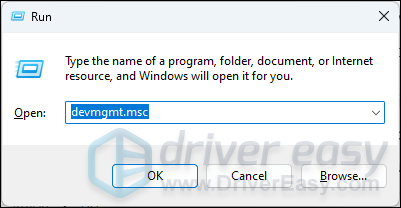
- Feu doble clic per expandir-lo Adaptadors de xarxa categoria i, a continuació, feu clic amb el botó dret al vostre adaptador de xarxa Intel i seleccioneu Desinstal·la el dispositiu .
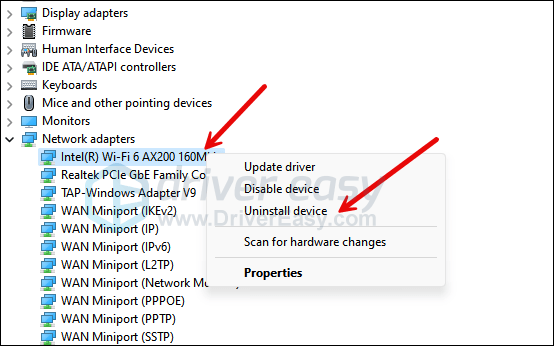
- Marqueu la casella de Intenteu eliminar el controlador d'aquest dispositiu i feu clic Desinstal·la .
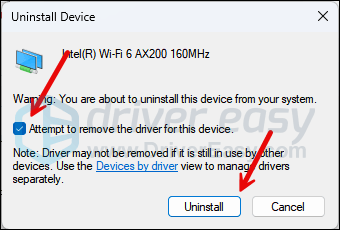
- Repetiu el mateix per eliminar el controlador de l'altre adaptador de xarxa Intel si en teniu un.
- Reinicieu l'ordinador després.
- Windows instal·larà automàticament l'últim controlador desat a l'ordinador quan es desinstal·li l'últim.
Quan s'elimini l'últim controlador de l'adaptador de xarxa, proveu d'utilitzar l'ordinador com ho feu normalment i comproveu si l'error de la pantalla blava de mort netwtw10.sys continua. Si és així, seguiu endavant.
2.2 Actualitzeu l'últim controlador Intel Wi-Fi
Si el fitxer de controlador antic per al vostre adaptador de xarxa Intel no us ajuda a solucionar l'error de la pantalla blava de mort netwtw10.sys, podeu provar el fitxer de controlador més recent.
Hi ha principalment dues maneres d'actualitzar el controlador de l'adaptador de xarxa: manualment o automàticament.
Opció 1: actualitzeu el controlador de l'adaptador Intel manualment
Si teniu prou coneixements tecnològics, podeu passar una estona actualitzant manualment el vostre controlador de xarxa sense fil Intel.
Per fer-ho, primer visiteu el lloc web de descàrrega del controlador Intel: https://www.intel.com/content/www/us/en/support/articles/000046918/wireless.html
Assegureu-vos que el vostre adaptador sense fil Intel estigui a la llista i seleccioneu el controlador més recent per descarregar. Tingueu en compte que només heu de descarregar l'instal·lador de controladors més recent que sigui compatible amb el vostre sistema operatiu. Un cop descarregat, obriu l'instal·lador i seguiu les instruccions a la pantalla per actualitzar-lo.
Opció 2: actualitzeu automàticament el controlador de l'adaptador Intel (recomanat)
Si no teniu temps, paciència o habilitats per actualitzar el controlador manualment, podeu fer-ho automàticament Conductor fàcil . Driver Easy reconeixerà automàticament el vostre sistema i trobarà els controladors correctes per a ell. No cal que sàpigues exactament quin sistema està executant el teu ordinador, no t'has de preocupar pel controlador incorrecte que estaries baixant i no t'has de preocupar per cometre un error en instal·lar-lo. Driver Easy ho gestiona tot.
Podeu actualitzar els vostres controladors automàticament amb qualsevol de les opcions GRATIS o el Versió Pro de Driver Easy. Però amb la versió Pro només calen 2 passos (i obteniu assistència total i una garantia de devolució de 30 dies):
- descarregar i instal·leu Driver Easy.
- Executeu Driver Easy i feu clic a Escanejar ara botó. Driver Easy escanejarà el vostre ordinador i detectarà qualsevol problema amb els controladors.
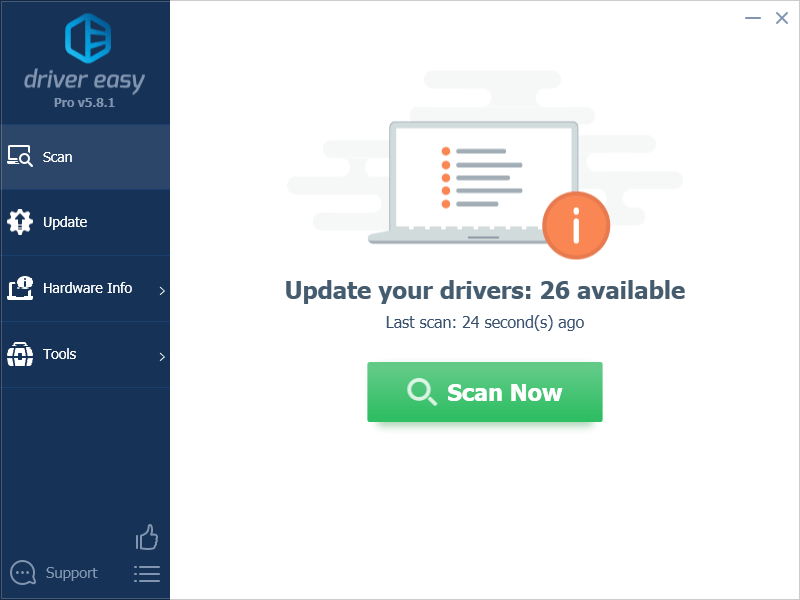
- Feu clic Actualitza-ho tot per descarregar i instal·lar automàticament la versió correcta de tots els controladors que falten o no actualitzats al vostre sistema. (Això requereix el Versió Pro – se us demanarà que actualitzeu quan feu clic a Actualitza-ho tot.)
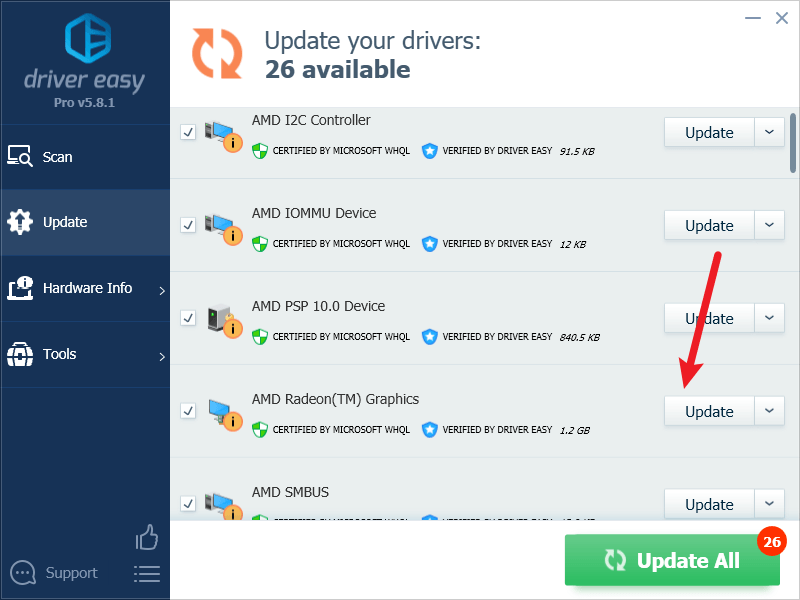
Nota : Pots fer-ho gratuïtament si vols, però en part és manual. - Reinicieu el vostre PC perquè els canvis tinguin efecte.
Reinicieu l'ordinador i comproveu si l'error de la pantalla blava de la mort netwtw10.sys continua. Si aquesta solució no us funciona, proveu la següent correcció, a continuació.
2.3 Executeu SFC i DISM
Els fitxers de sistema danyats també poden provocar l'error de la pantalla blava de la mort netwtw10.sys, però, per sort, hi ha dues eines integrades que poden ajudar a identificar i reparar aquests fitxers de sistema dolents. Tot el procés pot trigar una mica i és possible que necessiteu coneixements bàsics sobre les línies d'ordres, així que si preferiu no arriscar-vos, proveu l'eina automàtica. aquí .
Per executar aquestes eines integrades:
Escaneja fitxers corruptes amb el Comprovador de fitxers del sistema
1) Al teclat, premeu el botó Windows clau del logotip i R al mateix temps. Tipus cmd i premeu Ctrl+Maj+Retorn al mateix temps per executar el símbol del sistema com a administrador.

Feu clic Sí quan se li demani permís per fer canvis al dispositiu.
2) A la finestra del símbol del sistema, copieu i enganxeu l'ordre següent i premeu Entra .
sfc /scannow
3) A continuació, el Comprovador de fitxers del sistema escanejarà tots els fitxers del sistema i repararà els que falten o hagin detectat. Això pot trigar entre 3 i 5 minuts.
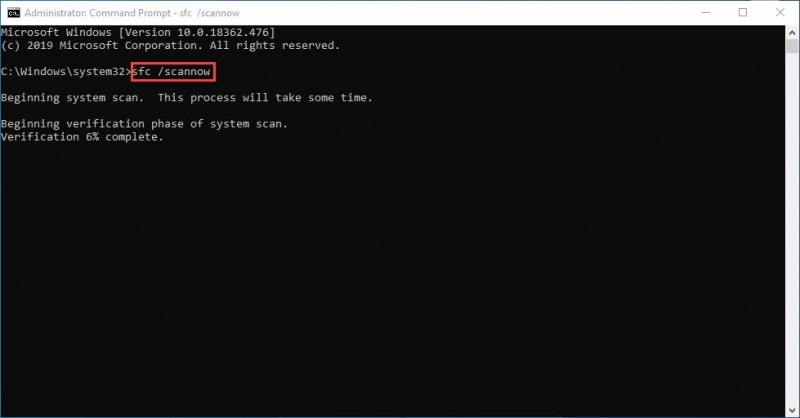
4) Després de l'escaneig, reinicieu l'ordinador i comproveu si encara es veu l'error de la pantalla blava de la mort netwtw10.sys. Si és així, passeu a la següent prova:
Executeu dism.exe
1) Al teclat, premeu el botó Windows clau del logotip i R al mateix temps. Tipus cmd i premeu Ctrl+Maj+Retorn per executar el símbol del sistema com a administrador.

Feu clic Sí quan se li demani permís per fer canvis al dispositiu.
2) A la finestra del símbol del sistema, copieu i enganxeu les ordres següents i premeu Entra després de cada línia:
dism.exe /online /cleanup-image /scanhealth
dism.exe /online /cleanup-image /restorehealth
2) Quan finalitzi el procés:
- Si l'eina DISM us dóna errors, sempre podeu provar aquesta línia d'ordres. Això trigarà fins a 2 hores.
dism /online /cleanup-image /startcomponentcleanup
- Si ho aconsegueixes Error: 0x800F081F , reinicieu l'ordinador i, a continuació, obriu el símbol del sistema com a administrador (pas 1) i executeu aquesta línia d'ordres:
Dism.exe /Online /Cleanup-Image /AnalyzeComponentStore
Quan s'hagin fet aquestes proves, reinicieu l'ordinador i comproveu si l'error de pantalla blava de mort netwtw10.sys persisteix. Si és així, passeu a la següent correcció a continuació.
2.4 Repareu els fitxers del sistema danyats o danyats
Si teniu problemes persistents i cap de les solucions anteriors ha demostrat ser eficaç, és possible que els vostres fitxers de sistema danyats tinguin la culpa. Per corregir-ho, la reparació dels fitxers del sistema esdevé crucial. L'eina Verificador de fitxers del sistema (SFC) us pot ajudar en aquest procés. Si executeu l'ordre 'sfc /scannow', podeu iniciar una exploració que identifiqui problemes i repara els fitxers del sistema que falten o estan danyats. No obstant això, és important tenir en compte que l'eina SFC se centra principalment a escanejar fitxers principals i pot passar per alt problemes menors .
En situacions en què l'eina SFC es queda curta, es recomana una eina de reparació de Windows més potent i especialitzada. Fortect és una eina de reparació automatitzada de Windows que destaca per identificar fitxers problemàtics i substituir els que no funcionen correctament. En escanejar el vostre ordinador de manera exhaustiva, Fortect pot proporcionar una solució més completa i eficaç per reparar el vostre sistema Windows.
Per solucionar l'error de la pantalla blava de la mort netwtw10.sys amb Fortect:
- descarregar i instal·leu Fortect.
- Obriu Fortect. Executarà una exploració gratuïta del vostre PC i us donarà un informe detallat de l'estat del vostre ordinador .
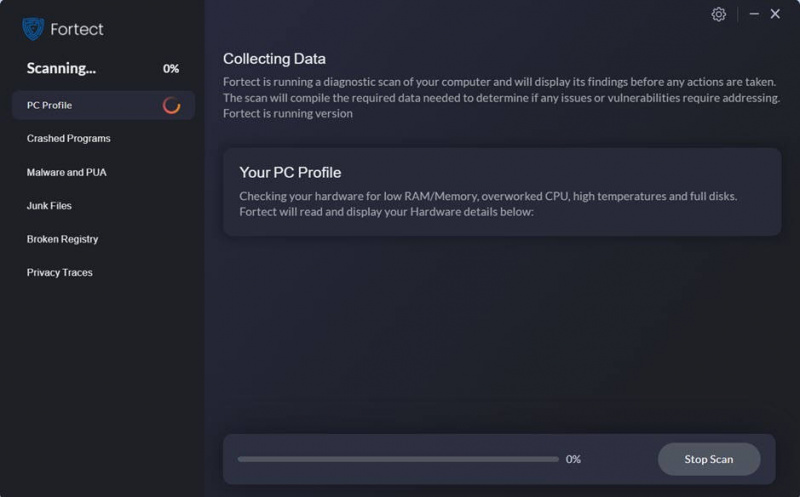
- Un cop acabeu, veureu un informe que mostra tots els problemes. Per solucionar tots els problemes automàticament, feu clic Inicieu la reparació (Haureu de comprar la versió completa. Ve amb un Garantia de devolució de 60 dies de manera que podeu reemborsar en qualsevol moment si Fortect no soluciona el vostre problema).
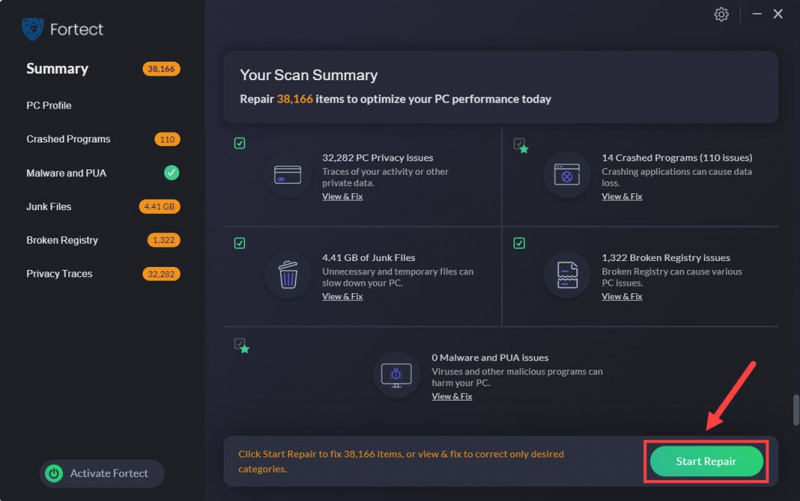
2.5 Proveu una restauració del sistema
En aquesta etapa, si l'error de la pantalla blava de la mort netwtw10.sys encara no s'ha solucionat, és possible que hàgiu de considerar una restauració del sistema, que revertirà l'ordinador a l'última etapa sana. Si no esteu segur de com fer-ho, aquí teniu una publicació per a la vostra referència: Repareu el vostre ordinador a Windows 10 automàticament
Si el vostre sistema no té un punt de restauració desat abans de l'error de la pantalla blava de mort netwtw10.sys, potser haureu de considerar una actualització de l'ordinador o un restabliment. Per fer-ho, aquí teniu una publicació amb instruccions detallades: Windows 10 Actualitzeu i reinicieu fàcilment
Si l'error de la pantalla blava de la mort netwtw10.sys encara es manté fins i tot després d'un restabliment del sistema, el problema hauria de ser el propi adaptador de xarxa Intel. En aquest cas, us recomanem que compreu un adaptador de xarxa sense fil extern com a substitut.Això és tot per a la publicació sobre com solucionar l'error de la pantalla blava de la mort netwtw10.sys. Si teniu altres suggeriments, no dubteu a compartir-ho.


![[Correcció de 2024] Problemes de connexió i retard de Destiny 2](https://letmeknow.ch/img/knowledge-base/69/destiny-2-lag.jpg)
![[RESOLUT] Days Gone no s'inicia a l'ordinador](https://letmeknow.ch/img/other/99/days-gone-ne-se-lance-pas-sur-pc.jpg)
![[RESOLUT] Battlefield 2042 FPS Falles i problemes de tartamudeig a l'ordinador](https://letmeknow.ch/img/knowledge/13/battlefield-2042-fps-drops.jpg)

![[RESOLUT] Warzone no utilitza la GPU a Windows 10](https://letmeknow.ch/img/knowledge/72/warzone-not-using-gpu-windows-10.jpg)